مدیریت فایل منیجر در هاست cpanel
اطلاعات کلی آموزش مدیریت فایل منیجر در هاست cpanel :
مدت زمان آموزش: 6 دقیقه و 4 ثانیه
سطح آموزش : آسان
» لینک کوتاه آموزش : https://afra.link/2jy3Ks
» برای مشاهده این آموزش از یوتیوب اینجا کلیک نمایید.
» برای مشاهده این آموزش از آپارات اینجا کلیک نمایید.
مقاله آموزشی:
در این مقاله میخواهیم بررسی کنیم که چطور فایلها و اطلاعات مورد نظر را از طریق file manager در هاست آپلود کرده ،
چگونه اطلاعات را مدیریت کنیم و یا یک فایل را از یک پوشه انتقال داده یا اکسترکت و زیپ کنیم.
مدیریت فایل منیجر در هاست cpanel
در سی پنل از قسمت files گزینهی file manager را انتخاب کنید
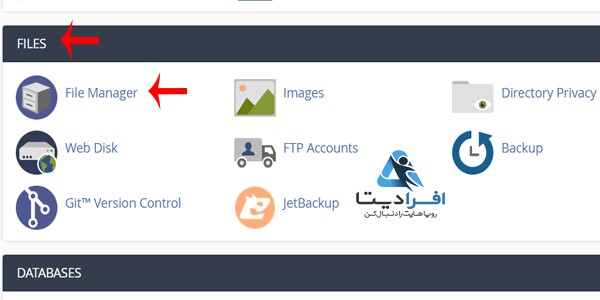
با این کار صفحهای مانند تصویر زیر نمایش داده میشود.
در این بخش پوشهای با نام public_html قرار دارد که روت وبسایت است. اگر بخواهیم فایلهای وردپرس یا بسته نصبی را اپلود کنیم باید آنها را در این پوشه قرار دهیم.
در واقع تمامی فایلهای اصلی سایت شما باید در پوشه public_html قرار بگیرند.
ساخت پوشه در هاست سی پنل
برای ساخت فایل در نوار بالای صفحه روی گزینهی file+ کلیک کنید در پنجرهای که باز میشود یک اسم برای فایل مورد نظر خود انتخاب کنید
در انتها روی گزینه create new file کلیک کنید تا فایل مورد نظر شما ایجاد شود
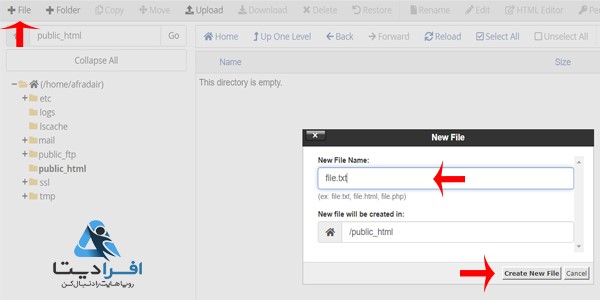
برای ساخت فولدر در نوار بالای صفحه روی گزینهی folder+ کلیک کنید در پنجرهای که باز میشود یک اسم برای فولدر مورد نظر خود انتخاب کنید.
در انتها روی گزینه create new folder کلیک کنید تا فولدر مورد نظر شما ایجاد شود
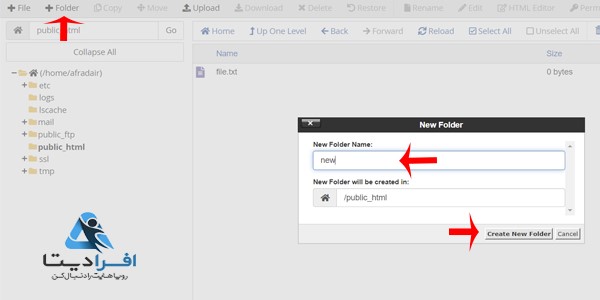
جابه جا کردن فایل ها در سی پنل
برای اینکه فایلی را که ایجاد کردهاید جابجا کنید و یا آن را در یک فولدر قرار دهید ابتدا باید فایل مورد نظر خود را انتخاب کنید.
سپس از نوار بالای صفحه روی گزینه move کلید کنید در پنجرهای که باز میشود آدرس فولدر مورد نظر خود را وارد کنید در انتها گزینه move file را بزنید تا فایل انتخابی به فولدر مورد نظر شما منتقل شود.
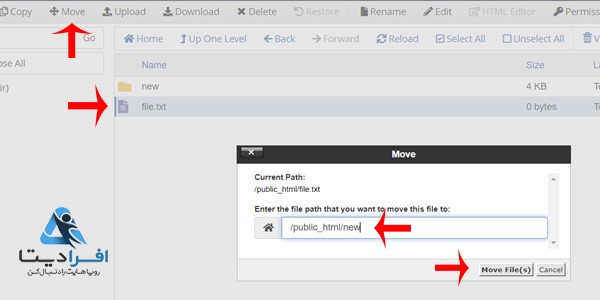
تغییر نام فایل ها در cpanel + تغییر نام فولدر
برای تغییر اسم فایل یا فولدر مورد نظر خود را انتخاب کنید در نوار بالای صفحه گزینه rename را بزنید در پنجرهای که باز میشود اسم دلخواه خود را وارد کنید
در انتها روی گزینه rename file کلید کنید تا اسم فایل مورد نظر شما تغییر کند
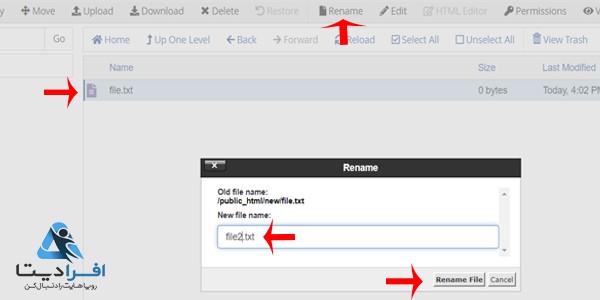
برای آرشیو کردن فایل مورد نظر خود را انتخاب کنید از نوار بالای صفحه رو گزینه compress کلیک کنید در پنجرهای که باز میشود میتوانید نوع فرمت مورد نظرتان را انتخاب کنید.
برای مثال:
در اینجا zip را انتخاب کرده و در انتها گزینهی compress file را میزنیم تا فایل زیپ شود.
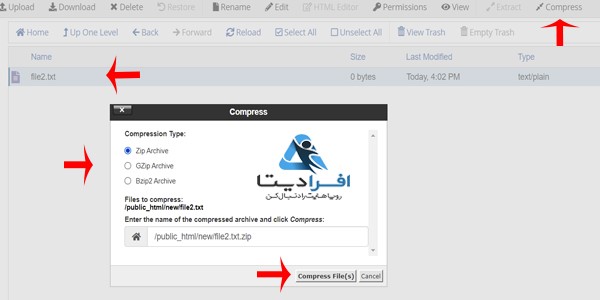
حذف فایل یا فولدر در سی پنل
برای پاک کردن یک فایل یا فولدر شما باید ابتدا آن را انتخاب کنید
نکته:
اگر میخواهید چند فایل را به صورت همزمان پاک کنید در نوار بالای صفحه روی گزینه select all کلیک کنید با این کار تمام فایل و فولدرهای درون صفحه انتخاب میشود
در نوار بالای صفحه گزینه delete را بفشارید در پنجرهای که باز میشود گزینه confirm را بزنید تا فایل و فولدر مورد نظر شما پاک شود
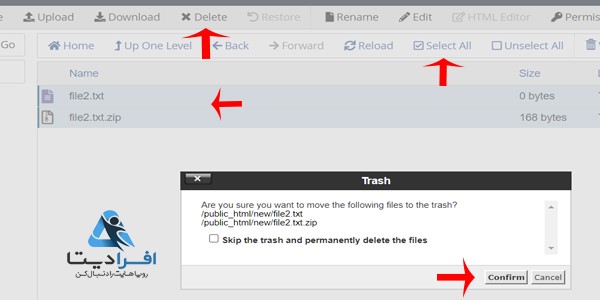
اگر فایلی را که آن را پاک کردهاید اشتباه پاک کردهاید و به آن نیاز دارید میتوانید آن را ریستور کنید برای این کار در نوار بالای صفحه گزینه view trash را بزنید
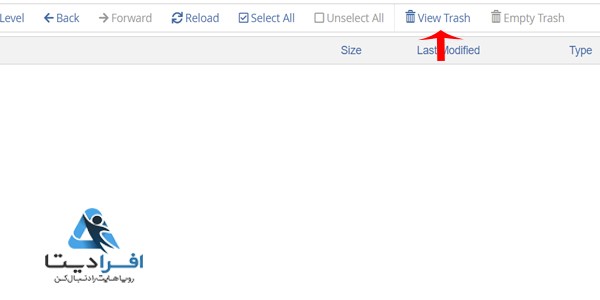
در این صفحه فایلها و فولدرهایی که آن را پاک کردهاید قرار دارد فایل و فولدر مورد نظر خود را انتخاب کنید
در نوار بالای صفحه روی گزینه restore کلیک کنید در پنجرهای که باز میشود گزینهی restore file را بزنید تا فایل یا فولدر مورد نظر شما بازگردانی شود.
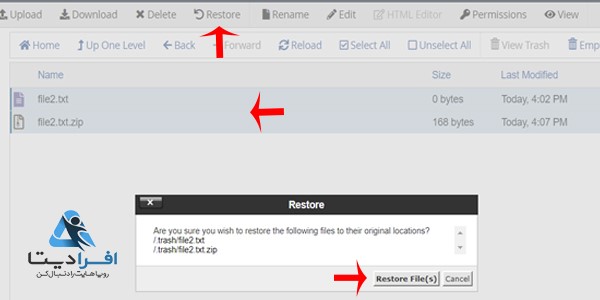
اگر میخواهید فایل یا فولدر مورد نظر شما کاملا پاک شود و در سطل زباله قرار نگیرد در هنگام پاک کردن تیک داخل پنجره را فعال کنید.
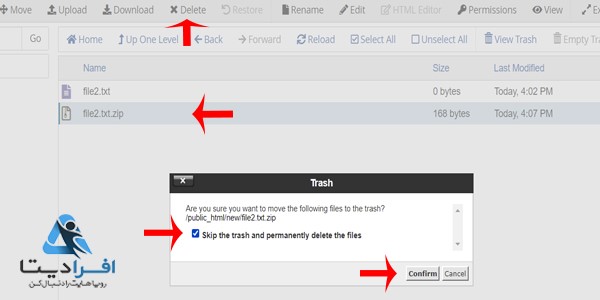
اپلود کردن اطلاعات در سی پنل
برای آپلود کردن اطلاعات برای مثال فایلهای وردپرس وارد پوشه روت یا public_html شوید بعد برای اپلود اقدام کنید.
برای اپلود کردن فایل در نوار بالای صفحه گزینه upload را بفشارید.
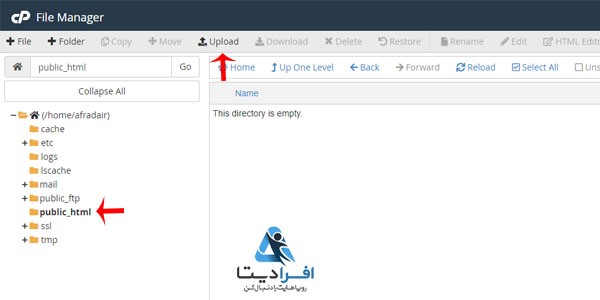
در این صفحه select file را بزنید فایل مورد نظر خود را انتخاب کنید
سپس open را بزنید و صبر کنید تا فایل مورد نظر شما آپلود شود
بعد از آپلود فایل go back … را بزنید تا به صفحه اصلی بازگردید.
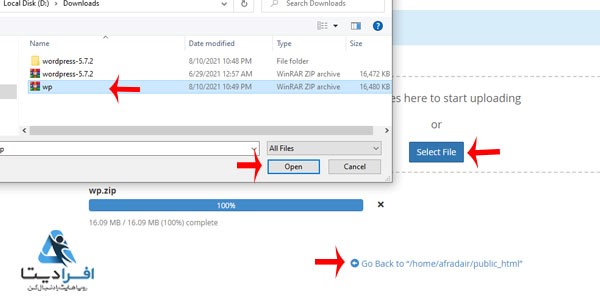
فایل آپلود شده را انتخاب کرده و کلیک راست کنید سپس extract را بزنید تا فایل از حالت زیپ خارج شود
فایل زیپ را پاک کنید تا فضای هاست شما با موارد غیر ضروری اشغال نشود.
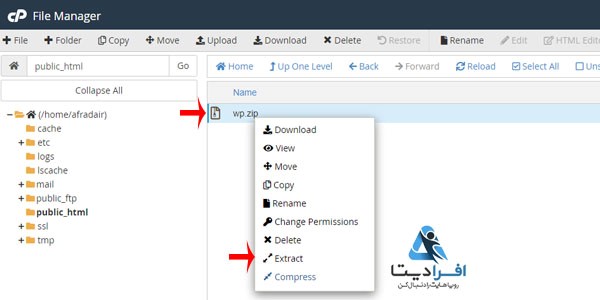
دانلود فایل یا فولدر در هاست cpanel
برای دانلود کردن فایل کافیست فایل مورد نظر خود را انتخاب کنید از نوار بالای صفحه گزینه دانلود را بزنید تا فایل مورد نظر شما دانلود شود.
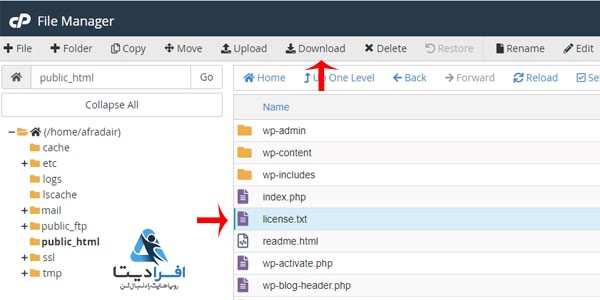
برای دانلود کردن فولدر ابتدا فولدر مورد نظر خود را زیپ کنید پس از زیپ کردن آن را انتخاب کنید از نوار بالای صفحه گزینه Download را بزنید تا دانلود شود.
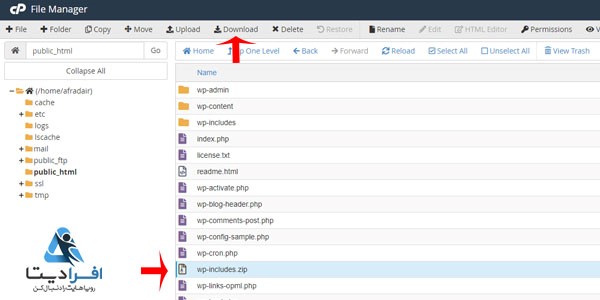
برای دیدن آموزش های سی پنل کلیک کنید



جامع بود مخصوصا اینکه کامل با تصاویر نشون داده بودید متشکر
ممنون از توجهتون 💐🙏